MFC-9120CN
FAQ & Fehlerbehebung |
Der Toner wird nicht gut auf dem Papier fixiert (Schlechte Fixierung)
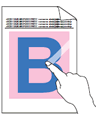
Überprüfen Sie die folgenden Punkte:
Schritt 1:
-
Vergewissern Sie sich, dass das verwendete Papier unseren Spezifikationen entspricht.
Bitte beachten Sie Welches Papier wird empfohlen?
-
Setzen Sie Toner/Trommel erneut in das Gerät ein.
Beachten Sie bitte die Anleitung, "Trommeleinheit ersetzen". "Wie ersetze ich die Trommeleinheit?" und "Ersetzen Sie die Tonerkassette".
Wenn Sie immer noch Qualitätsprobleme haben, gehen Sie bitte zu Schritt 2.
Schritt 2:
-
Stellen Sie sicher dass die beiden grauen Hebel unter der hinteren Abdeckung links und rechts in der obersten Position sind.
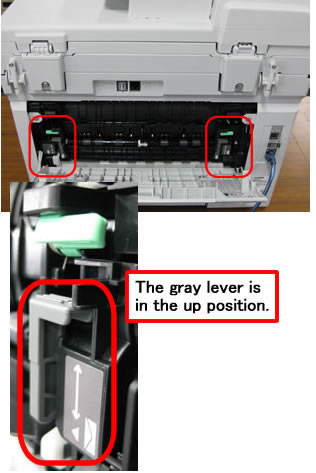
-
Stellen Sie sicher, dass der im Treiber ausgewählte Papiertyp dem zu bedruckenden Papier entspricht das Sie verwenden.
-
Wählen Sie im Druckertreiber den Modus Tonerfixierung optimieren.
Wenn dies nicht das gewünschte Resultat bringt, wählen Sie Dickeres Papier in der Druckmedium/Dokumentart Einstellung.
Hinweis: Die Abbildungen können von den Abbildungen Ihres Betriebssystems abweichen.
Für Windows Druckertreiber:- Öffnen Sie das Fenster Eigenschaften im Druckerdialog und klicken Sie auf Erweitert Tab.
- Klicken Sie auf Andere Druckoptionen....
-
Wählen Sie Druckergebnis verbessern unter Druckerfunktion, wählen Sie Tonerfixierung optimieren.
Klicken Sie auf OK.
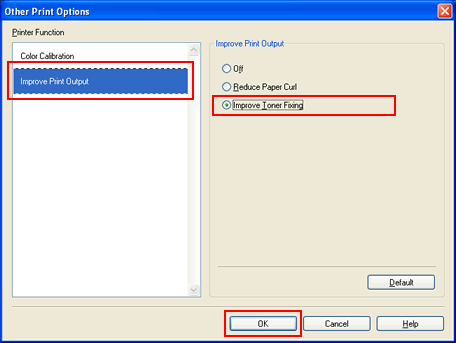
Für Windows BR-Script Druckertreiber:- Öffnen Sie das Fenster Eigenschaften im Druckerdialog und klicken Sie auf Erweitert....
-
Wählen Sie Tonerfixierung optimieren (Improve Toner Fixing) unter Druckergebnis verbessern (Improve Print Output).
Klicken Sie auf OK.
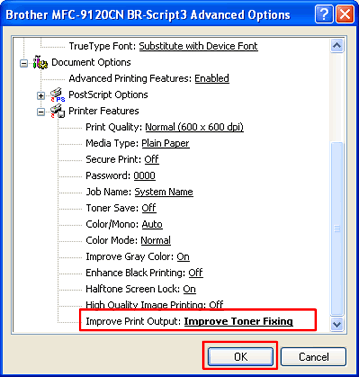
Für Macintosh Druckertreiber (Standard):- Öffnen Sie das Drucken Dialogfenster. Klicken Sie hier um zu sehen wie Sie den Druckendialog öffnen.
- Klicken Sie auf Fortgeschriten unter Druckeinstellungen list.
-
Klicken Sie auf Druckergebnis verbessern....
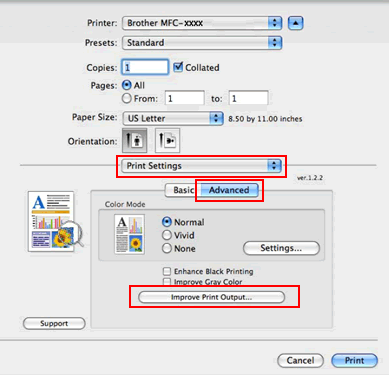
-
Wählen Sie Tonerfixierung optimieren (Improve Toner Fixing) bei Druckergebnis verbessern (Improve Print Output).
Klicken Sie auf OK.
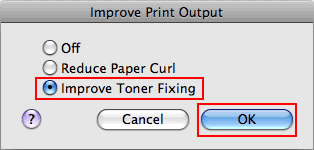
[ Mac OS X 10.3.9 or 10.4 ]- Öffnen Sie das Drucken Dialogfenster.Klicken Sie hier um zu sehen wie Sie den Druckendialog öffnen.)
- Wählen Sie "Set 3" unter Feature Sets in der Druckereigeschaften... Auswahlbox.
-
Wählen Sie Tonerfixierung optimieren (Improve Toner Fixing) bei Druckergebnis verbessern (Improve Print Output).
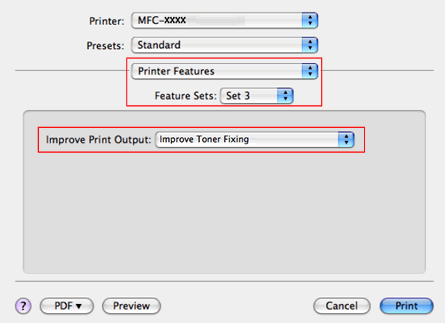
Für Mac OS X v10.5.x oder neuer Anwender- Öffnen Sie das Drucken Dialogfenster.Klicken Sie hier um zu sehen wie Sie den Druckendialog öffnen.)
- Wählen Sie "General 2" unter Druckereinstellungen (Feature Sets).
-
Wählen Sie Tonerfixierung optimieren (Improve Toner Fixing) bei Druckergebnis verbessern (Improve Print Output).
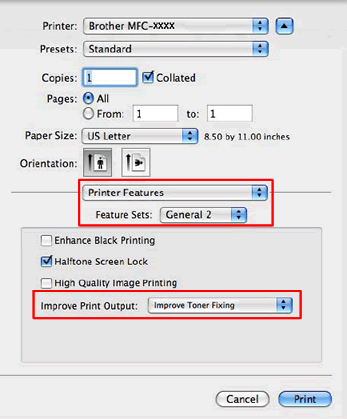
Rückmeldung zum Inhalt
Helfen Sie uns dabei, unseren Support zu verbessern und geben Sie uns unten Ihre Rückmeldung.
